
エクセルでマウスの管理をしているけど、マウスIDとは別に、実験用のID "experimental ID" を付けたい。
例えば、野生型マウス(WT)でオス(M)でSham手術(S)でインジェクションマテリアルがAD-tau(A)で3ヶ月後に観察(03)で、p03-32 というIDのマウスの場合、
「WTMSA03-0332」
とゆー感じ。
でも、いちいち手動でナンバリングするのは面倒なので、条件を別セルに入れていたら自動でナンバリングしてもらいたいところ。
以前書き留めておいた
- &を使って文字を結合する方法
- IF関数
で作成可能だけど、
先日、下記のような一塩基多型データを受け取った。 その場所のSNPは C or T。 このデータから、 a1/a2 ともに C だったら「CC」 a1/a2 の片方が C で片方が T だったら「CT」 a1/a2 とも …
Data analysisから抽出したエクセルデータで、時々各セルの名前を一括変更したい時がある。 名前を削りたい時 例えば、 "D:Slide ScannerScan-200825-BF-409-Hipp-FN-C …
例えばIDの「p03-32」をIF関数で「0332」にしようとすると長くなるので、
- LEFT関数:頭文字を抽出
- RIGHT関数:後ろの文字を抽出
- MID関数:左から任意の順番にある文字を抽出
を使うと便利。
頭文字を抽出:LEFT 関数
※ 関数を組み合わせて一度に作る事もできるけど、私はエラーを識別しやすくするため、別に作業セルを作って一度そこに起こしてから "Esp ID" セルに「&」でつなげた ID を出力するようにしている。
例えば、AD5 に "BCAS", "Sham", "_" などの入力があるけど、この頭文字 "B", "S", "_" などの文字を右の作業セル AL5 に入れたい場合、
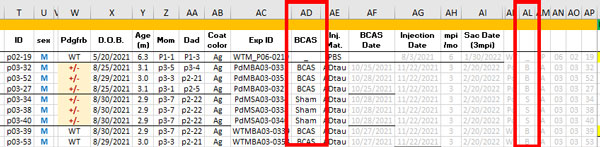
作業セル(AL5)に
=LEFT(AE5)と入れる。
すると、頭文字の "B"/"S"/"_" のいずれかがAL5に表示される。
以降は、オートフィル機能(Alt→ H → FI → D)で関数を一括コピーすればOK。
例えば、AE5 に "PBS" や "ADtau" などの入力があるけど、この頭文字 "P" とか "A" とかを右の作業セル AM5 に入れたい場合、も同様にLEFT関数を使う。
後ろの文字を抽出:RIGHT 関数
例えば、T5 に "p03-32"の入力があるけど、IDの後ろ2桁の数字を右の作業セル AP5 に入れたい場合、
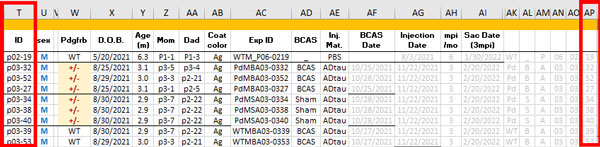
AP5に
=RIGHT(T5,2)と入れる。
",2" の部分は、右から何桁まで入れたいかの指定。
以降は、オートフィル機能(Alt→ H → FI → D)で関数を一括コピーすればOK。
左から任意の順番にある文字を抽出:MID 関数
例えば、T5 に "p03-32"の入力があるけど、左から2番目にある数字とその右隣の数字「03」を右の作業セル AO5 に入れたい場合、
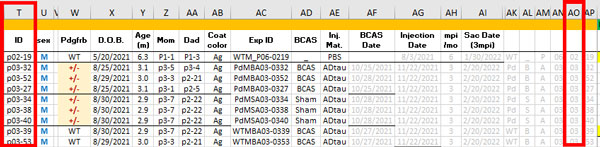
AP5に
=MID(T5,2,2)と入れる。
真ん中の ",2" の部分は、左から何番目の値からスタートするか、次の ",2" はスタート地点から何番目の値まで入れたいかの指定。
以降は、オートフィル機能(Alt→ H → FI → D)で関数を一括コピーすればOK。
IF関数
例えば、BL5 と BM5 にそれぞれ "WT" とか "+/-" とかの入力があるけど、
- BL +/- & BM +/- → PP
- BL +/- & BM WT → Ps
- BL WT & BM +/- → Pd
- BL WT & BM WT → WT
のような感じで右の作業セル CA5 に記号を入れたい場合、
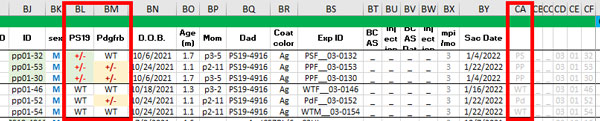
AK5に
=IFS(AND(BL5="+/-",BM5="+/-"),"PP",AND(BL5="+/-",BM5="WT"),"PS",AND(BL5="WT",BM5="+/-"),"Pd",AND(BL5="WT",BM5="WT"),"WT")と入れる。
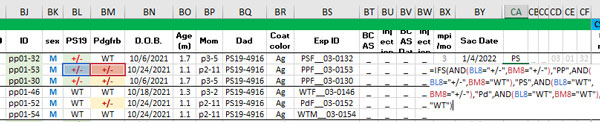
IFS関数とAND関数の使い方については下記参照 ▼
先日、下記のような一塩基多型データを受け取った。 その場所のSNPは C or T。 このデータから、 a1/a2 ともに C だったら「CC」 a1/a2 の片方が C で片方が T だったら「CT」 a1/a2 とも …
以降は、オートフィル機能(Alt→ H → FI → D)で関数を一括コピーすればOK。
作業セルを組み合わせる
すべての作業セルが完成したら、Exp ID の欄(下記だとAC欄)に「&」で組み合わせて experimental ID を自動入力してもらう。
例えば、5行目の作業セルを組み合わせて AC5 に入れたい場合、
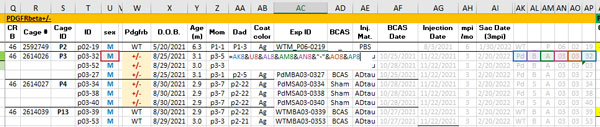
=AK5&U5&AL5&AM5&AN5&"-"&AO5&AP5の様に入力する。
すると、作業セルの値を組み合わせた experimental ID が出力される。
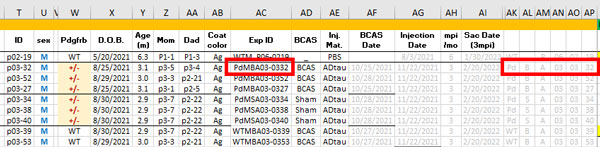
「&」による文字列の結合については、下記参照 ▼
Data analysisから抽出したエクセルデータで、時々各セルの名前を一括変更したい時がある。 名前を削りたい時 例えば、 "D:Slide ScannerScan-200825-BF-409-Hipp-FN-C …